Имбирь 2.7.53.0

Ginger — бесплатная программа для проверки орфографии и грамматики.


Постоянное обновление Windows очень важно для производительности вашего компьютера. Но иногда это становится очень беспокойным и раздражающим, поскольку вы начинаете сталкиваться с ошибками обновления Windows при обновлении ОС Windows 10 и 7.
Говоря об ошибках обновления, ошибка 8024402C является одной из наиболее распространенных ошибок обновления Windows, с которыми сталкиваются пользователи при обновлении своего ПК/ноутбука до последнего обновления.
При обновлении Windows вы можете получать различные сообщения об ошибках, например:
Windows could not search for new updates
An error occurred while checking for new updates for your computer.
Error found: Code 8024402C Windows Update encountered an unknown error.
Если вы также получаете эту ошибку обновления Windows 8024402C, не волнуйтесь! В этой статье я поделюсь некоторыми из лучших возможных решений, которые помогут вам исправить код ошибки 8024402C.
Все, что вам нужно сделать, это тщательно следовать данным методам. Но сначала давайте узнаем, почему вы получаете эту ошибку обновления Windows 8024402C.
Факторы, вызывающие код ошибки Центра обновления Windows 8024402C
Основная причина этой ошибки обновления заключается в том, что некоторые программы не позволяют вашему компьютеру подключиться к серверу обновлений Microsoft.
Помимо упомянутой выше причины, могут быть и другие причины, вызывающие этот код ошибки обновления 8024402C :
Как исправить ошибку Центра обновления Windows 8024402C?
Следуйте всем приведенным ниже методам, чтобы исправить ошибку обновления Windows 8024402C, и тогда вы сможете продолжить процесс обновления Windows без этой ошибки.
Оглавление
Способ 1: измените свой DNS-сервер
Иногда ваш интернет-провайдер может быть причиной этого кода ошибки обновления 8024402C . В этом случае ваш DNS-сервер может быть несовместим с серверами обновлений Microsoft и не позволяет установить соединение между сервером Microsoft и вашим ПК.
Чтобы исправить этот код ошибки 8024402C , вы можете изменить DNS-адрес вручную и продолжить процесс обновления Windows без каких-либо ошибок.
Для этого следуйте приведенной ниже инструкции:
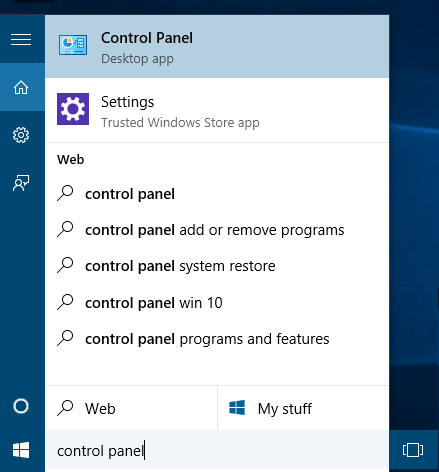
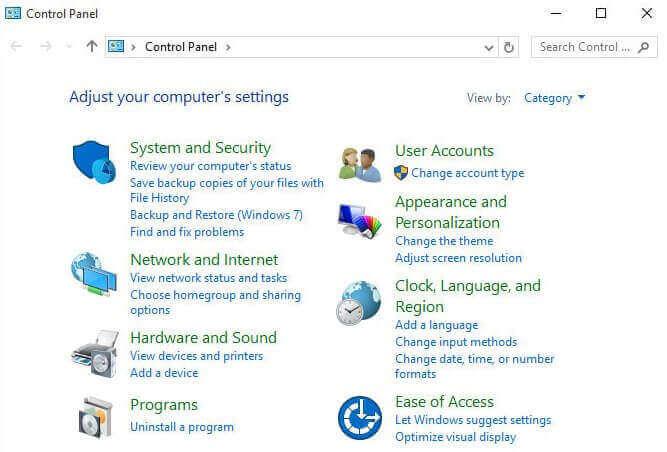
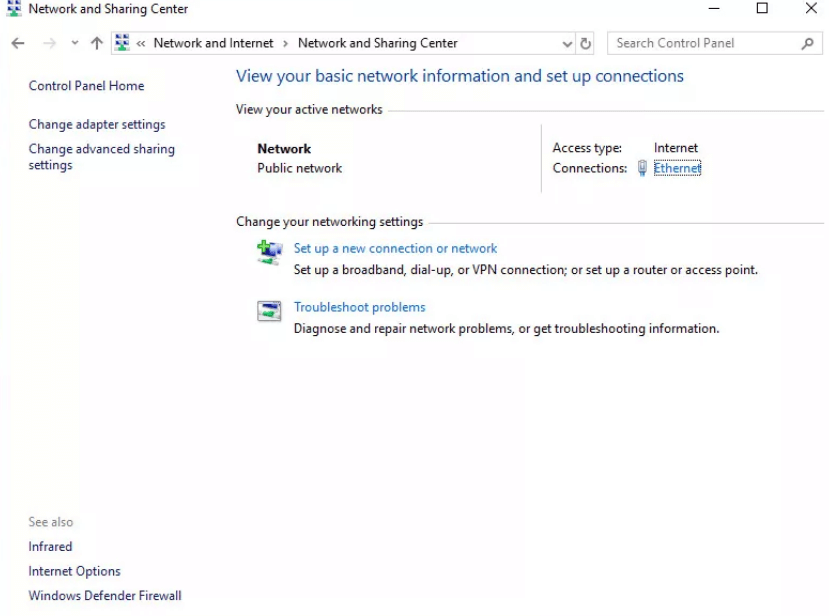
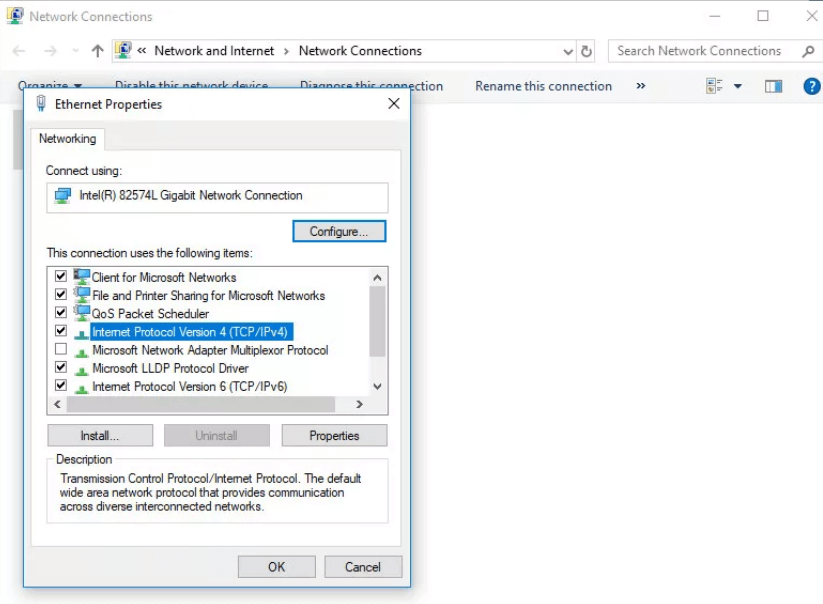
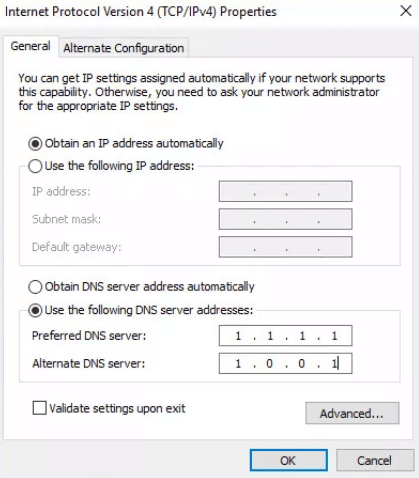
Предпочтительный DNS-сервер : 8.8.8.8.
Альтернативный DNS-сервер : 8.8.4.4.
Способ 2: проверьте настройки брандмауэра или антивируса
Некоторые настройки антивируса или брандмауэра могут вызвать этот код ошибки обновления 8024402C в Windows . Чтобы исправить эту ошибку обновления Windows, сначала необходимо отключить брандмауэр, а затем перейти к дальнейшим процессам обновления Windows.
Чтобы отключить брандмауэр, вам необходимо выполнить шаги, указанные ниже:
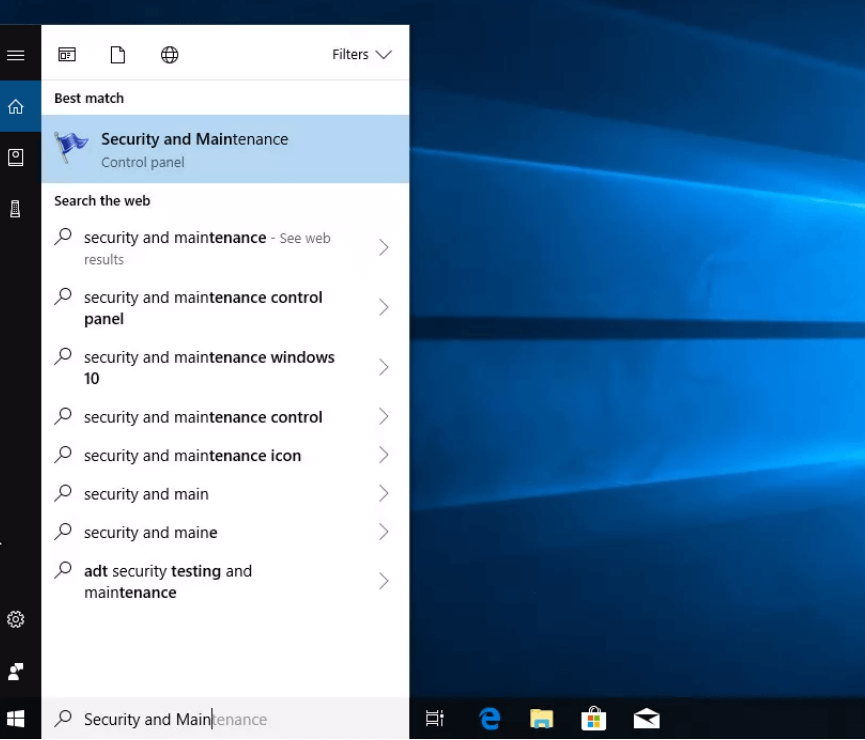
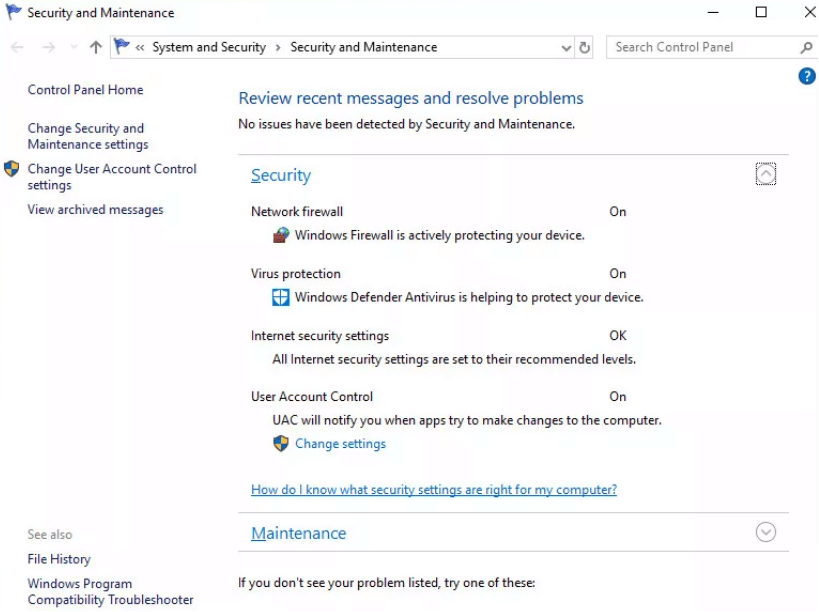
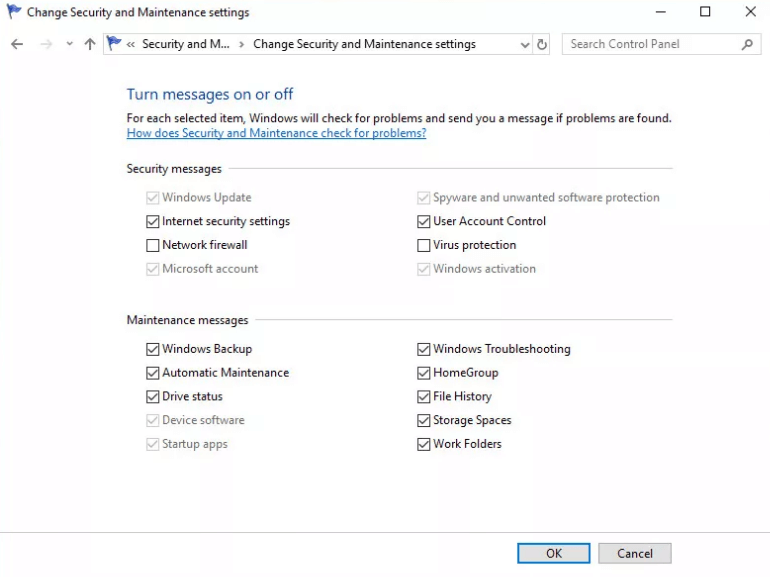
Теперь вы можете обновить Windows и после завершения процесса включить сетевой брандмауэр и защиту от вирусов.
Способ 3. Запустите средство устранения неполадок Центра обновления Windows
Чтобы исправить эту ошибку обновления, вы можете использовать средство устранения неполадок обновления Windows. Microsoft предоставляет это средство устранения неполадок обновления для устранения ошибок обновления. Чтобы использовать это средство устранения неполадок, сначала необходимо загрузить и установить его.
Теперь выполните следующие шаги, чтобы запустить средство устранения неполадок:
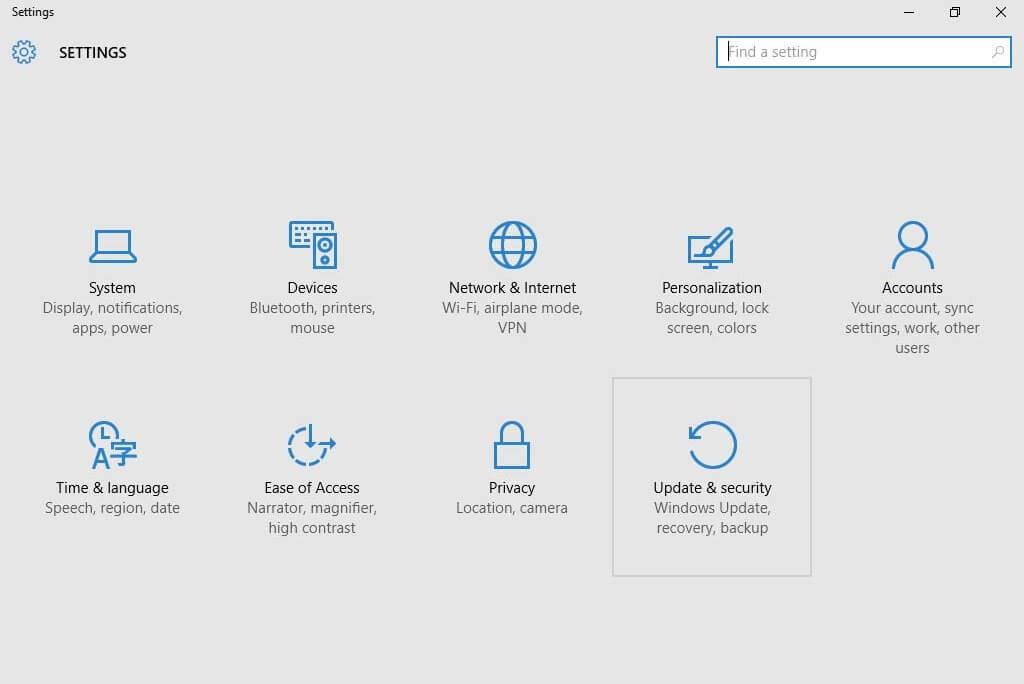

Способ 4: сброс неправильных настроек прокси-сервера
Поврежденные настройки прокси-сервера также могут быть причиной этого кода ошибки обновления 8024402C в Windows. Для решения этой проблемы вам достаточно сбросить настройки прокси.
Выполните шаги, чтобы сбросить настройки прокси:
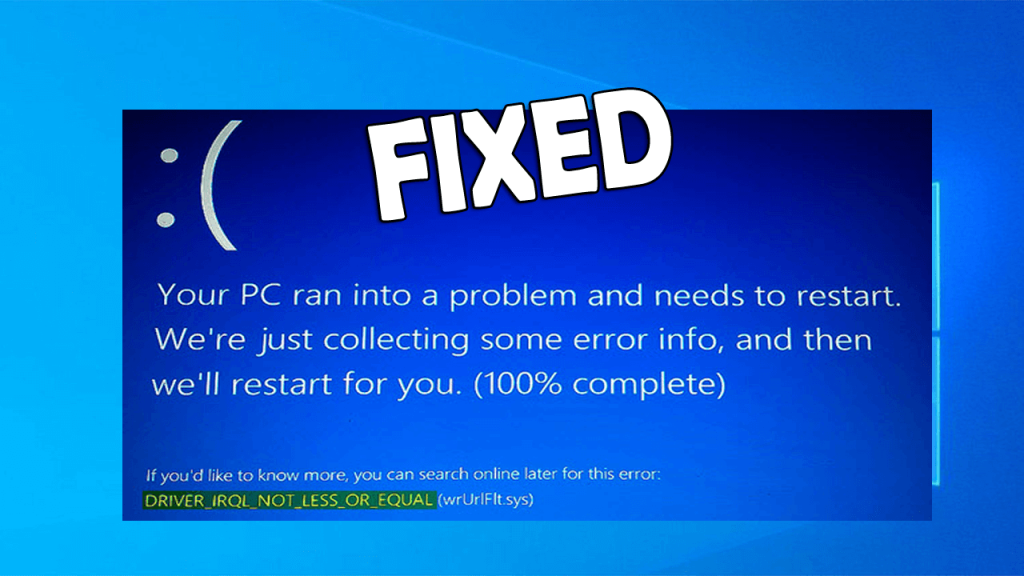
netsh
winhttp
reset proxy
Способ 5: используйте Regedit для исправления ошибки обновления
Редактируя реестр, вы можете исправить ошибку обновления 8024402C . Но редактирование реестра может быть довольно сложным и проблематичным для нетехнических людей, и если это сделано неправильно, это также может нанести вред вашему компьютеру, поэтому для них есть инструмент восстановления реестра , который облегчит вашу работу.
Перед редактированием реестра вам необходимо закрыть все запущенные программы на нашем компьютере и рекомендуется создать резервную копию реестра или вы также можете сделать Инкрементальное резервное копирование Windows .
.Следуйте инструкциям по редактированию реестра:
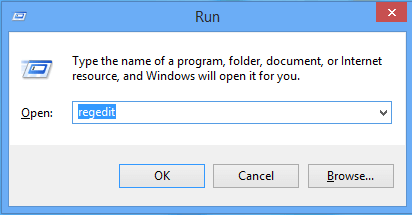
HKEY_LOCAL_MACHINE\SOFTWARE\Policies\Microsoft\Windows\WindowsUpdate\AU
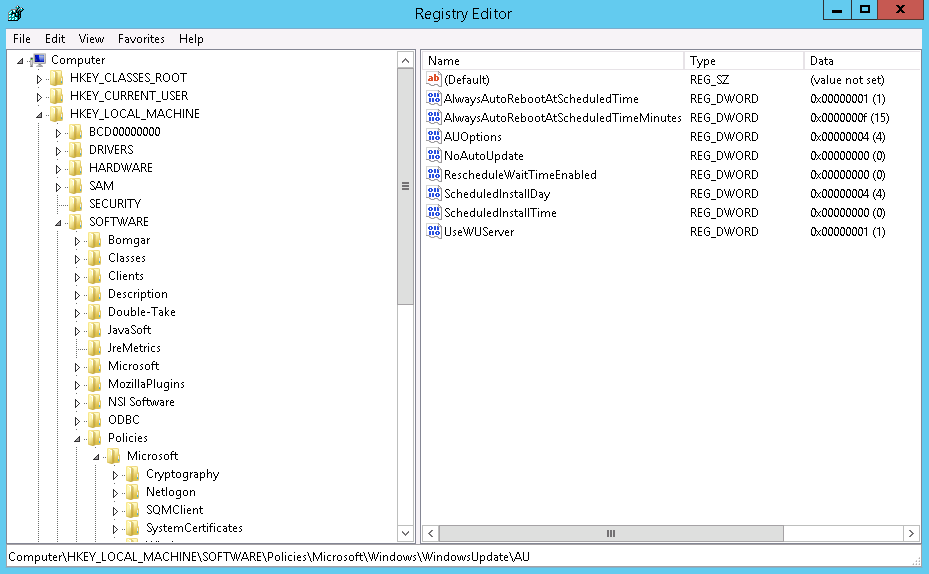

Теперь вы можете продолжить процесс обновления Windows.
Способ 6: проверьте подключение к Интернету
Иногда медленное подключение к Интернету также может вызывать этот код ошибки Windows 8024402C . Чтобы исправить эту ошибку, вам необходимо проверить подключение к Интернету. Убедитесь, что ваше интернет-соединение включено, а затем повторите попытку обновления Windows.
Лучший и простой способ исправить ошибку Центра обновления Windows 8024402C
Все решения, упомянутые выше, могут быть довольно сложными для людей, не разбирающихся в технике, поэтому для этих людей есть простое решение для исправления этой ошибки.
Вы должны попробовать инструмент восстановления ПК . Это инструмент восстановления с расширенными функциями, который просканирует ваш компьютер, обнаружит и исправит все ошибки, такие как BSOD , DLL , реестр , игра , обновление и т. д ., а также восстановит поврежденные системные файлы .
Он оптимизирует ваш ПК/ноутбук, повышает производительность вашего ПК и делает его работу более плавной, чем раньше.
Получите средство восстановления ПК, чтобы исправить ошибку Центра обновления Windows 8024402C
Вывод
Все решения, которые я упомянул выше, помогут вам исправить ошибку обновления Windows 8024402C .
Эти методы удалят код ошибки обновления 8024402C с вашего ПК/ноутбука и позволят вам легко обновить Windows.
Я надеюсь, что вы нашли эту статью полезной, и теперь вы можете обновить свою Windows, не сталкиваясь с кодом ошибки 8024402C .
Ginger — бесплатная программа для проверки орфографии и грамматики.
Blocks — это интеллектуальная игра для учащихся 3-го класса начальной школы, позволяющая тренировать навыки обнаружения и зрения. Учителя включили ее в программу поддержки преподавания информационных технологий.
Prezi — бесплатное приложение, позволяющее создавать цифровые презентации как онлайн, так и офлайн.
Mathway — очень полезное приложение, которое поможет вам решить все математические задачи, требующие более сложного инструмента, чем встроенный калькулятор вашего устройства.
Adobe Presenter — это программное обеспечение для электронного обучения, выпущенное Adobe Systems, доступное на платформе Microsoft Windows в виде подключаемого модуля Microsoft PowerPoint.
Toucan — образовательная технологическая платформа. Это позволяет вам изучать новый язык, просматривая обычные повседневные веб-сайты.
eNetViet — это приложение, которое помогает родителям связаться со школой, в которой учатся их дети, чтобы они могли четко понимать текущую ситуацию с обучением своего ребенка.
Duolingo — Изучайте языки бесплатно, или просто Duolingo, — это образовательная программа, позволяющая изучать и практиковать множество разных языков.
RapidTyping — это удобный и простой в использовании инструмент для тренировки клавиатуры, который поможет вам улучшить скорость набора текста и уменьшить количество ошибок в правописании. Благодаря урокам, организованным для разных уровней, RapidTyping научит вас печатать или улучшить имеющиеся навыки.
MathType — это интерактивное программное обеспечение для уравнений от разработчика Design Science (Dessci), которое позволяет создавать и комментировать математические обозначения для обработки текста, презентаций, электронного обучения и т. д. Этот редактор также используется для создания документов TeX, LaTeX и MathML.








